Dans le vaste univers d’Excel, la fonction SOMME.SI se distingue comme un outil indispensable pour l’analyse de données.
Dans cet article, nous explorerons en détail son utilité, ses fonctionnalités, et nous approfondirons la notion de SOMME.SI.ENS pour une compréhension complète de ces fonctions essentielles.

Comprendre la fonction SOMME.SI dans Excel
Qu'est-ce que la fonction SOMME.SI ?
La Fonction SOMME.SI ou ou SUMIF (en anglais) ou est une fonction d’Excel permettant de réaliser des additions conditionnelles. Elle offre la possibilité d’additionner des valeurs en fonction de critères spécifiques, ajoutant une dimension de flexibilité à l’analyse de données.
Comment utiliser la fonction SOMME.SI ?
L’utilisation de la Fonction SOMME.SI est relativement simple.
Vous commencez par la formule =SOMME.SI(plage_somme, critère, [plage_critère]).
Regardons un exemple concret avec un tableau de ventes de produits :
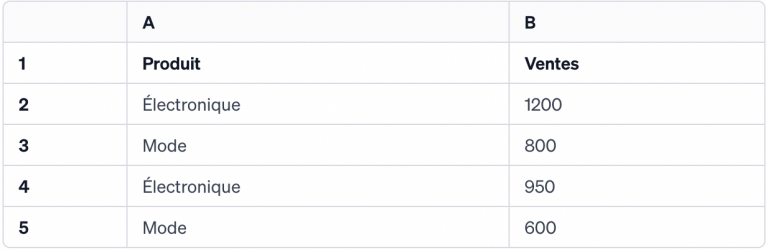
Si nous voulons additionner les ventes d’électronique, la formule serait :
=SOMME.SI(B2:B5; « Électronique »; C2:C5)

Fonctionnalités puissantes de la fonction SOMME.SI
Addition avec plusieurs critères
La fonction SOMME.SI peut être étendue pour gérer plusieurs critères.
Imaginons une feuille de calcul avec des données sur les ventes mensuelles de produits.
Pour additionner les ventes totales d’un produit spécifique uniquement pour les mois de l’été, vous pourriez utiliser la fonction SOMME.SI ainsi :
=SOMME.SI(B2:B5; « Électronique »; C2:C5) + SOMME.SI(A2:A5; « Juin »; C2:C5)
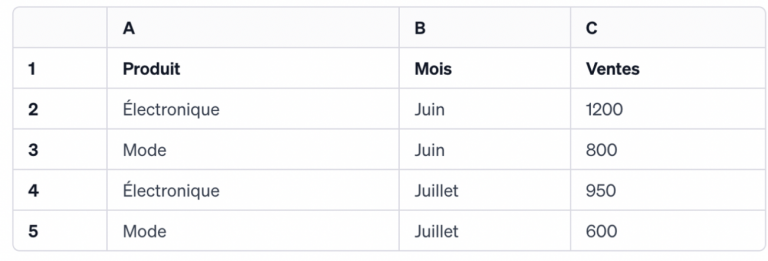
Sélection de plage dynamique
La fonction SOMME.SI excelle également dans la manipulation de plages dynamiques.
Supposons que vous gérez un inventaire et que vous souhaitez additionner la quantité de produits en stock pour différentes catégories.
Vous pourriez utiliser la fonction SOMME.SI de la manière suivante :
=SOMME.SI(A2:A5; « Électronique »; B2:B5)
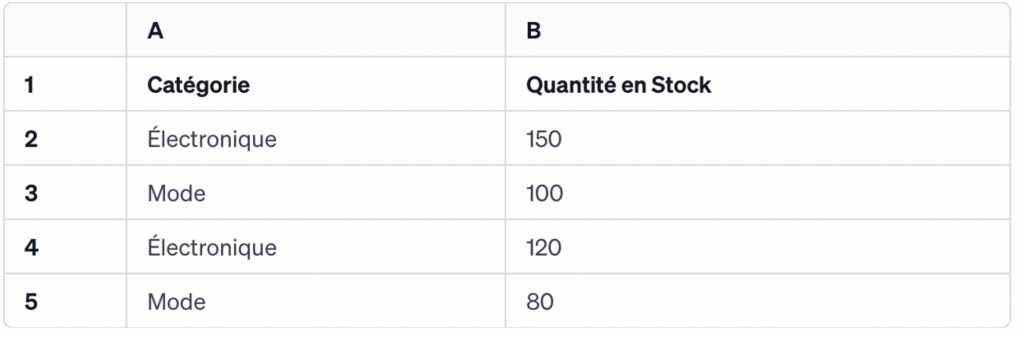
Votre niveau sur Excel est un frein dans votre carrière ?
Nous allons vous aider à monter en compétence sur Excel grâce à nos formations sur mesure 🚀
SOMME.SI.ENS : Tout savoir sur l'addition avec conditions dans Excel
La fonction SOMME.SI.ENS, ou SUMIFS en anglais, étend la fonctionnalité de la fonction SOMME.SI en permettant l’addition avec plusieurs critères dans une seule formule. Sa syntaxe est la suivante :
=SOMME.SI.ENS(plage_somme; plage_critère1; critère1; [plage_critère2; critère2]; …)
Cet article pourrait vous intéresser
Astuces pour maîtriser la fonction SOMME.SI.ENS
Comprendre les critères multiples
Lors de l’utilisation de SOMME.SI.ENS, chaque paire de plage critère compte comme un critère distinct.
Vous pouvez spécifier autant de paires que nécessaire pour répondre à vos besoins d’analyse.
Utiliser des plages nommées pour une clarté maximale
Assigner des noms à vos plages de données facilite grandement la lisibilité des formules SOMME.SI.ENS.
Si vous avez des données complexes avec plusieurs critères, donnez des noms explicites à vos plages pour rendre vos formules plus compréhensibles.
Vérifier la cohérence des plages de critères
Assurez-vous que toutes les plages de critères spécifiées ont la même longueur.
Si une paire de plage critère a des longueurs différentes, Excel renverra une erreur.
Illustration pratique dans Excel
Pour une meilleure compréhension, examinons une illustration pratique.
Supposons que vous ayez un tableau avec des données de ventes mensuelles, comme indiqué ci-dessous :
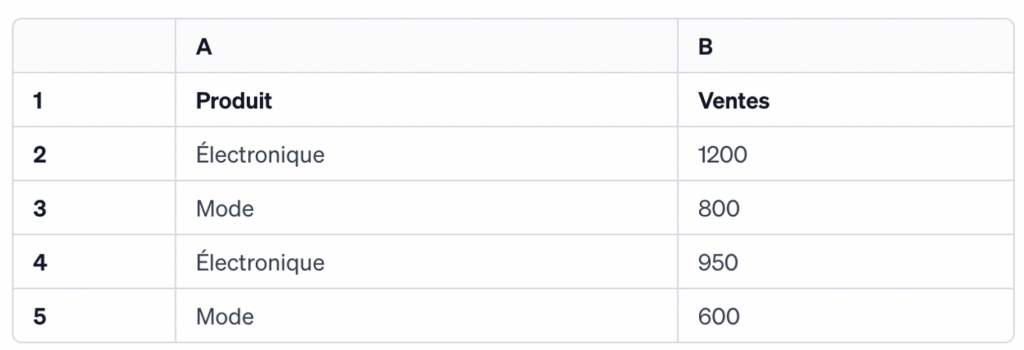
Si vous souhaitez additionner les ventes d’électronique, la formule serait :
=SOMME.SI(B2:B5; « Électronique »; C2:C5)
Vous pouvez ajouter des couleurs pour améliorer la lisibilité de votre tableau.
Par exemple, mettez en surbrillance en jaune les cellules de ventes supérieures à 1000 pour attirer l’attention sur les performances exceptionnelles. Vous pouvez le faire en utilisant la mise en forme conditionnelle dans Excel.
De même, pour une illustration avec plusieurs critères, prenons le tableau suivant :
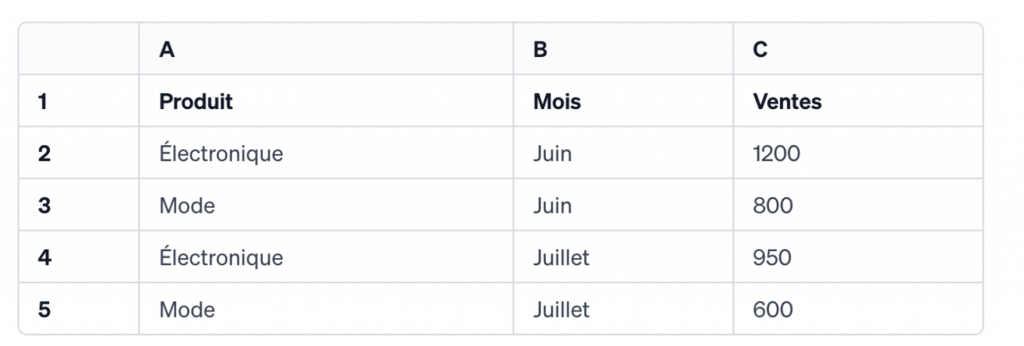
La formule pour additionner les ventes d’électronique en Juin serait :
=SOMME.SI(B2:B5; « Électronique »; C2:C5) + SOMME.SI(A2:A5; « Juin »; C2:C5)
Cet article pourrait vous intéresser
Conclusion
En maîtrisant la fonction SOMME.SI et la fonction SOMME.SI.ENS dans Excel, vous pouvez effectuer des analyses de données précises et complexes.
Ces outils offrent une flexibilité inégalée pour répondre à des critères spécifiques, vous permettant ainsi de prendre des décisions éclairées basées sur des données fiables.
Avec ces connaissances, vous êtes prêt à explorer davantage les capacités d’Excel et à améliorer vos compétences en analyse de données. N’hésitez pas à appliquer ces techniques à vos propres tableaux et à expérimenter avec différentes configurations pour affiner vos compétences.
Excel est un outil puissant, et en comprenant pleinement ses fonctionnalités, vous pouvez optimiser vos processus d’analyse de données de manière significative.
Vous souhaitez apprendre les bases d’Excel ou vous perfectionner sur l’outil ?
Nos formations sont faites pour vous !
Découvrez nos formations finançables avec le CPF.